Der Call Flow Designer von 3CX
Kennen Sie schon die Call Flow Designer App von 3CX (CFD) und ihre vielen Vorzüge? Dieses Tool ermöglicht die Automatisierung von eingehenden Anrufen. Leiten Sie Anrufe genau an die richtige Stelle. In diesem Fall möchten wir den Anrufer, welcher außerhalb der Geschäftszeiten auf der 3CX anruft, an den richtigen Anrufbeantworter weiterleiten, der dann zusätzlich den Kunden auf die passenden Öffnungszeiten am nächsten Werktag aufmerksam macht. Da wir verschiedene Öffnungszeiten haben, benötigen wir unterschiedliche Ansagen für außerhalb der Bürozeiten.
Folgendermaßen lässt sich dies umsetzen:
Auf der Startseite gehen Sie auf New Callflow und benennen diesen. Klicken Sie auf speichern. Daraufhin öffnet sich ein leerer Main Callflow.
Per Drag and Drop lassen sich nun die Komponenten für den Callflow in das Fenster ziehen.
Erstellen verschiedener Zweige
In unserem Fall benötigen wir hier die Komponente Date & Time Condition. Je nachdem, für wie viele Tage Sie einzelne Öffnungszeiten und Ansagen benötigen, können Sie sich mehrere Zweige erstellen. Klicken Sie hierzu mit einem Rechtsklick in das graue Fenster für Date & Time Condition und wählen Sie Add Branch.
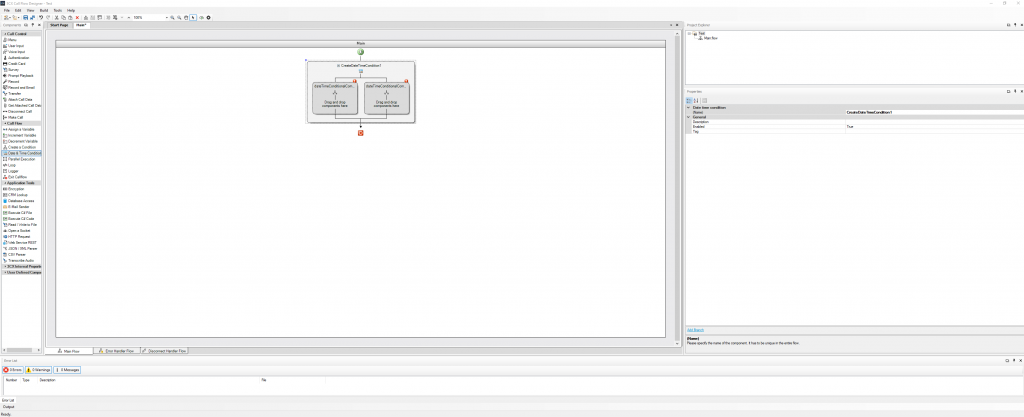
Datum und Geschäftszeiten definieren
Mit einem Doppelklick auf den Zweig, öffnet sich ein Fenster in welchem wir Tag und Uhrzeit auswählen können. Hier geben wir alle Uhrzeiten an, die keine Geschäftszeiten sind. Rechts im Fenster können wir die einzelnen Zweige benennen z.B. „Werktags Out of Office (OoO)“ oder „Samstags OoO.
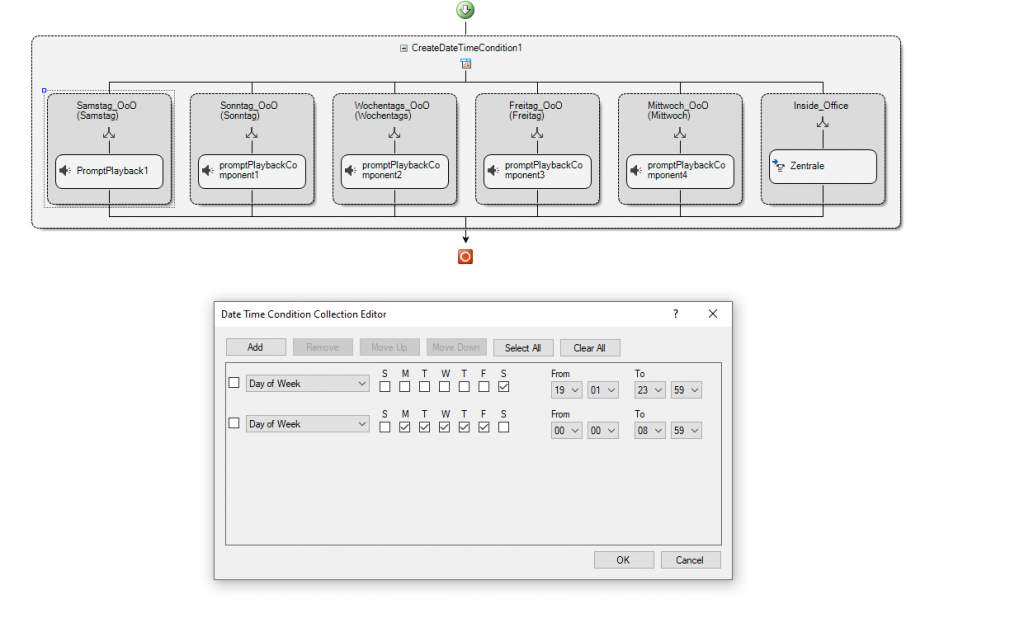
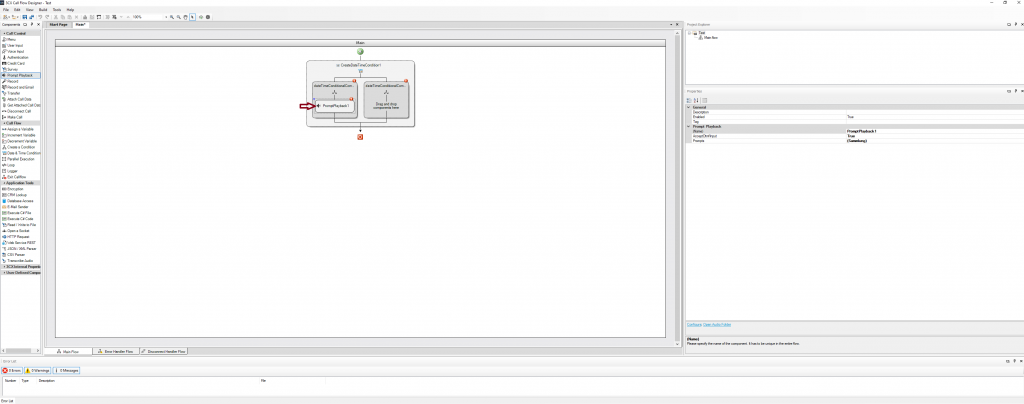
Um eine Ansage festzulegen, ziehen wir aus der linken Spalte die Komponente „PromptPlayback“. Auch diese lässt sich benennen. Mit einem Doppelklick auf diese, wird ein Fenster geöffnet, welches die Möglichkeit bietet die gewünschte Audiodatei einzufügen.
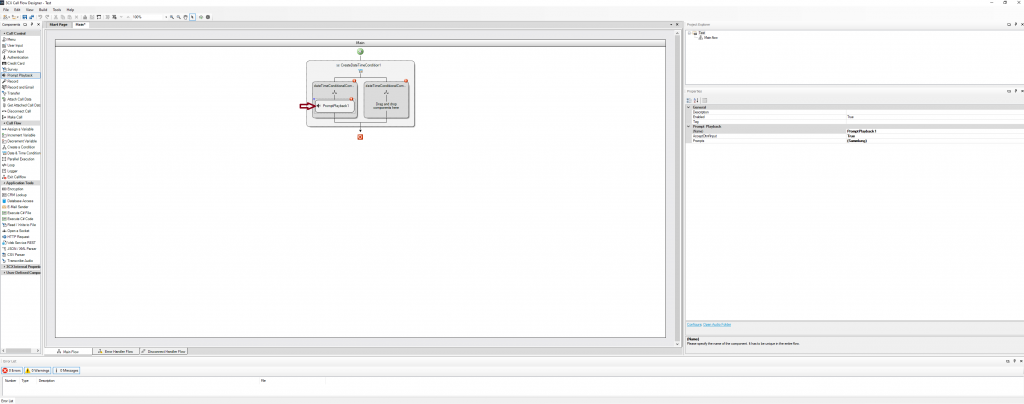
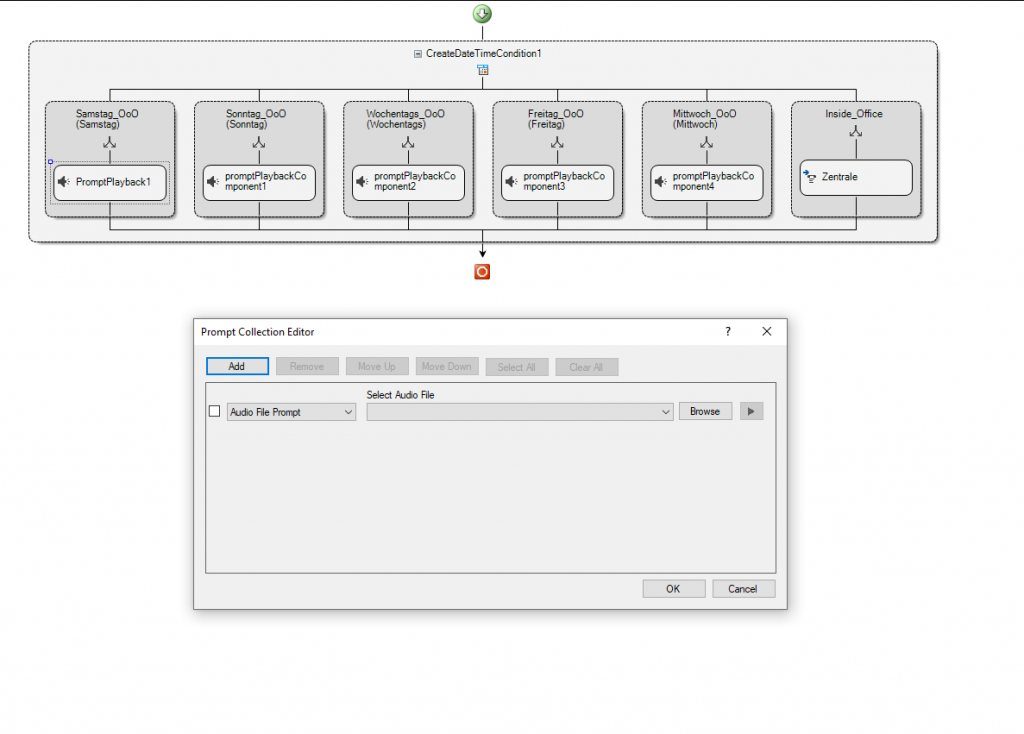
Legen Sie zuletzt einen Zweig für Zeiten innerhalb der Öffnungszeiten fest, damit das System weiß, wohin der Anruf im anderen Fall weitergeleitet werden muss, falls die Anrufe innerhalb der Geschäftszeiten erfolgen. Hier leiten Sie die Anrufe auf eine Nebenstelle Ihrer Wahl, z.B. einer Zentrale weiter. Dafür wählen wir, anstatt PromptPlayback, die Komponente Transfer. Mit dem Doppelklick öffnet sich ein Fenster indem wir die Nebenstelle, unter Transfer Call to, eingeben können.
Abspeichern und hochladen in die 3CX
Zum speichern wählen wir Build All und werden nach einer Extension gefragt, in diesem Fall ist eine Eingabe nicht nötig. Unten links im Fenster gehen wir auf den Link Here, speichern das Projekt und erstellen so die zip Datei die wir zum Hochladen benötigen.
In der 3CX Verwaltungskonsole unter Call Flow App und Hinzufügen, laden wir die Datei nun hoch.
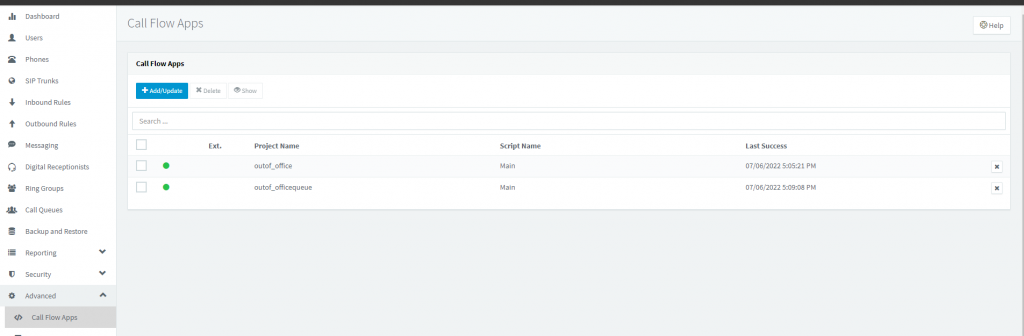
Zum Schluss müssen im SIP- Trunk die Weiterleitungen für innerhalb und außerhalb der Bürozeiten angepasst werden, diesen stellen wir auf Anruf an Callflow Apps weiterleiten.
Da Warteschleifen von der Regel Out of Office nicht betroffen sind, müssen wird hier einen gesonderten Callflow erstellen. Hier geben wir unter Nebenstelle die Warteschleifen Nebenstelle ein und stellen unter den eingehenden Regeln der Warteschleife ebenfalls auf Anruf an Callflow Apps weiterleiten.
Wo finde ich die Call Flow Designer App?
Der CFD ist in der 3CX Pro- Edition enthalten und lässt sich über das Kundenportal unter Downloads herunterladen.